
Aan de slag met Mail op de Mac
Met deze basisinformatie kun je aan de slag en e-mails versturen in de app Mail ![]() .
.
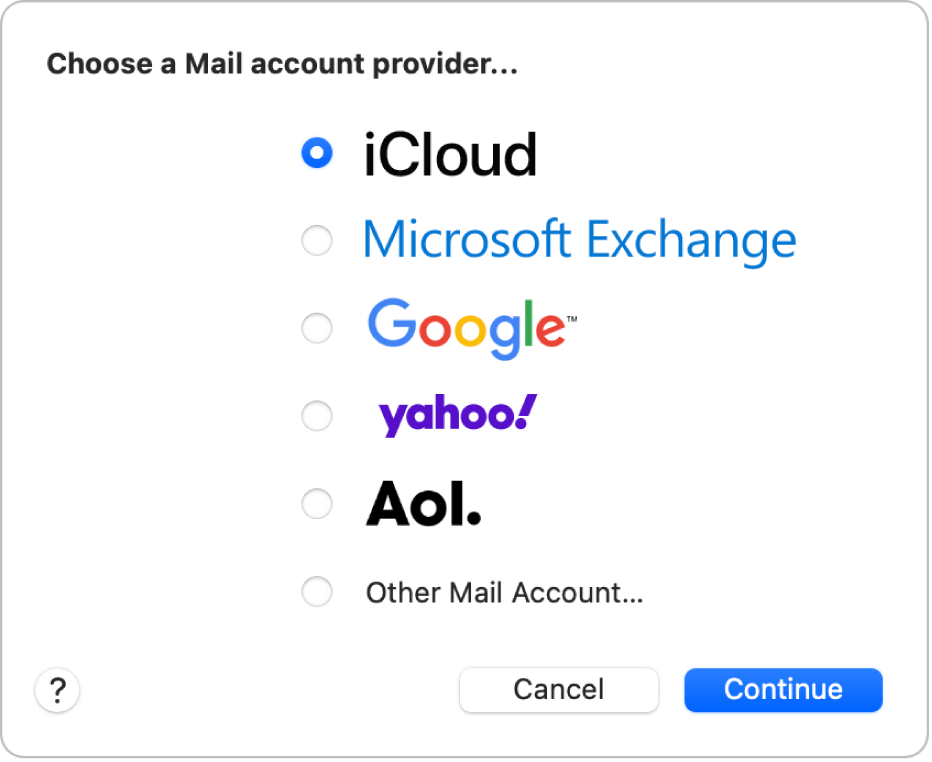
Een e-mailaccount toevoegen
Voordat je een e‑mail kunt versturen, moet je een e‑mailaccount toevoegen zoals iCloud, Exchange of Gmail (Google). Om een account toe te voegen, kies je 'Mail' > 'Voeg account type', selecteer je het soort account en klik je op 'Ga door'.
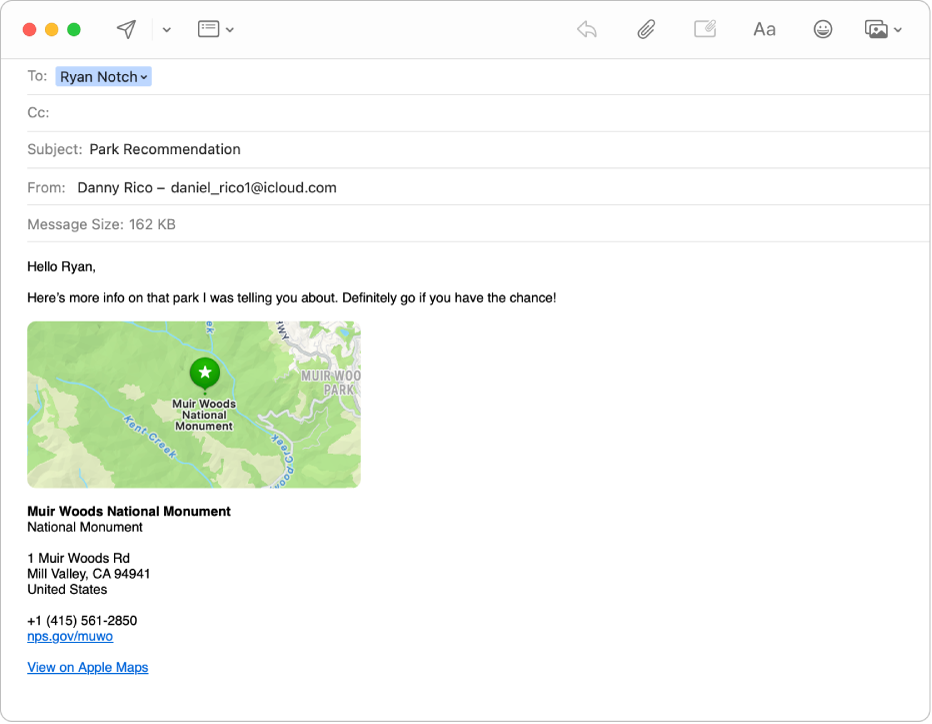
Een e‑mail versturen
Klik op ![]() om een nieuwe e‑mail te starten. Voeg een ontvanger, een onderwerp en je tekst toe en klik op
om een nieuwe e‑mail te starten. Voeg een ontvanger, een onderwerp en je tekst toe en klik op ![]() .
.
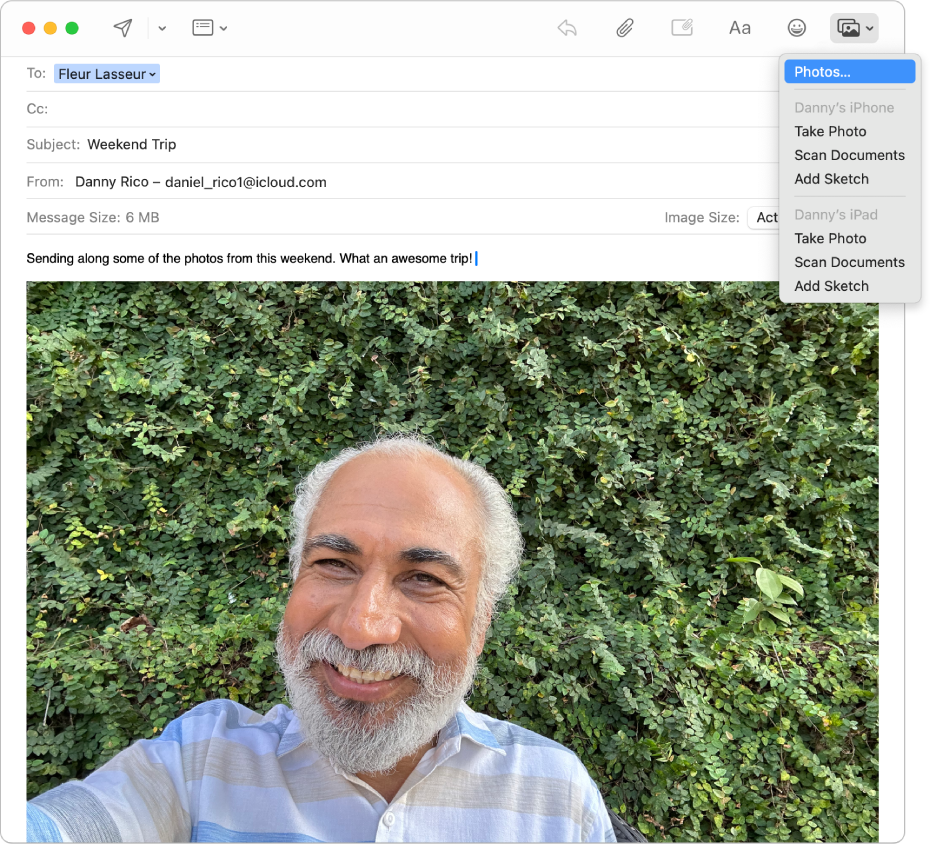
Foto's en bestanden versturen
Je kunt foto's, documenten en diverse andere elementen toevoegen wanneer je berichten opstelt. Om bestanden toe te voegen, klik je op ![]() en zoek en selecteer je de bestanden die je wilt versturen. Om foto's toe te voegen, klik je op
en zoek en selecteer je de bestanden die je wilt versturen. Om foto's toe te voegen, klik je op ![]() en selecteer je de gewenste foto's.
en selecteer je de gewenste foto's.
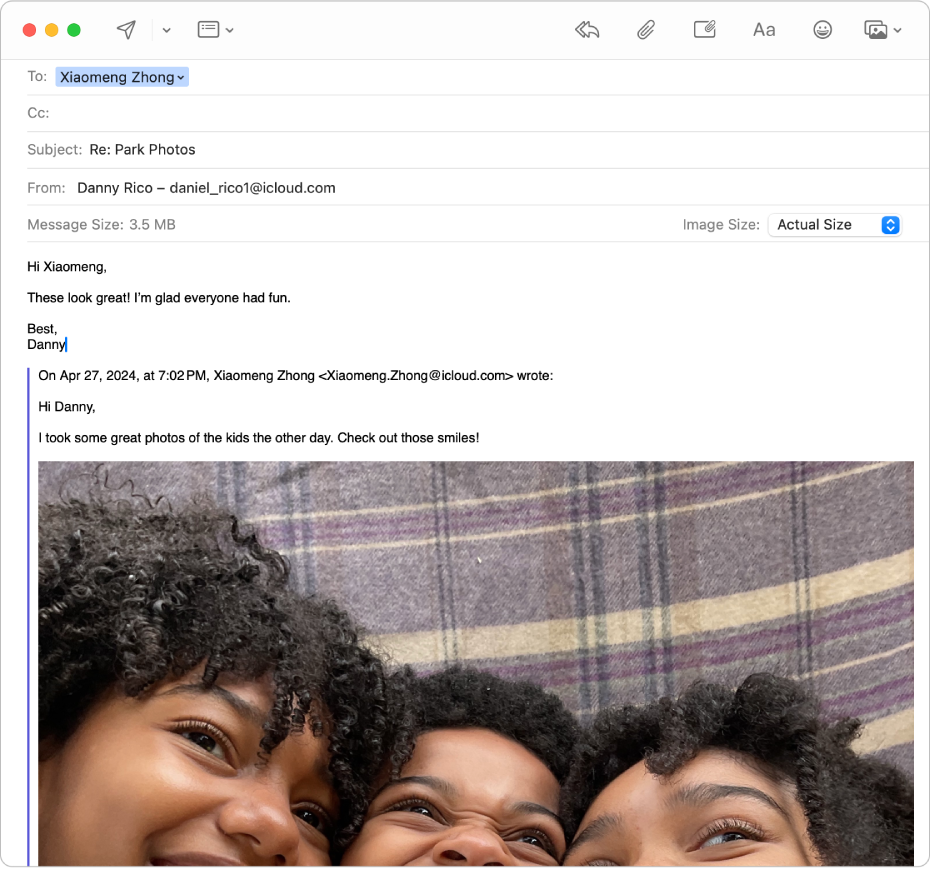
E‑mails beantwoorden
Selecteer een e‑mail in de lijst met berichten. Plaats de aanwijzer op de koptekst van het bericht en klik vervolgens op ![]() om een reactie te sturen naar de afzender of
om een reactie te sturen naar de afzender of ![]() om een reactie te sturen naar de afzender en andere geadresseerden.
om een reactie te sturen naar de afzender en andere geadresseerden.
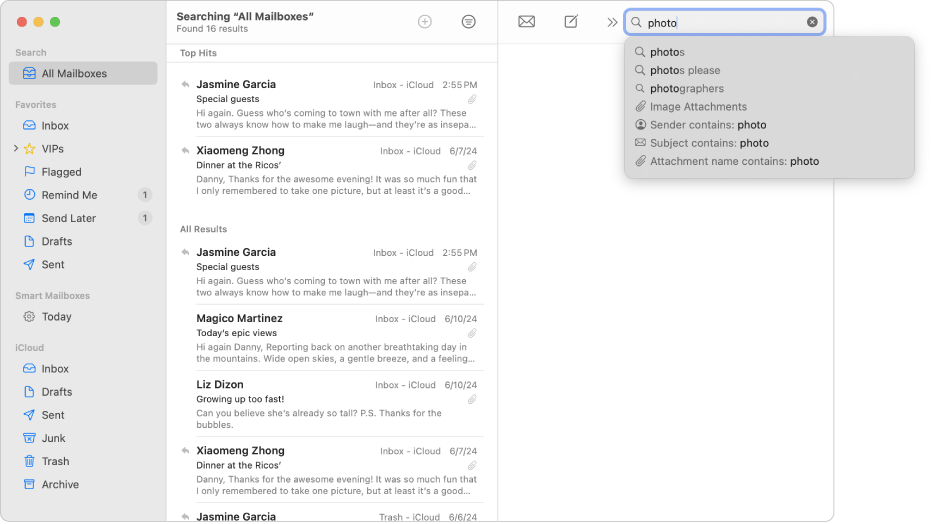
Snel e‑mails zoeken
Klik rechtsboven op ![]() en typ bijvoorbeeld het woord "foto". Mail toont e-mails waarin het woord verschijnt en een menu waarin je je zoekopdracht kunt verfijnen op categorieën zoals afzender of onderwerp.
en typ bijvoorbeeld het woord "foto". Mail toont e-mails waarin het woord verschijnt en een menu waarin je je zoekopdracht kunt verfijnen op categorieën zoals afzender of onderwerp.
Meer weten?